How to make a chart based on a table in Excel 2010

Many of us had at least once the opportunity to see a presentation graph In various fields: the evolution of the currency course, the results of elections, statistics, etc. The most popular program for graphics is made is Microsoft Office Excel. This values of a table calculation in a graph in function of the LINES and columns for which the reporting is done. In the following we present briefly how to make a Simple graph.
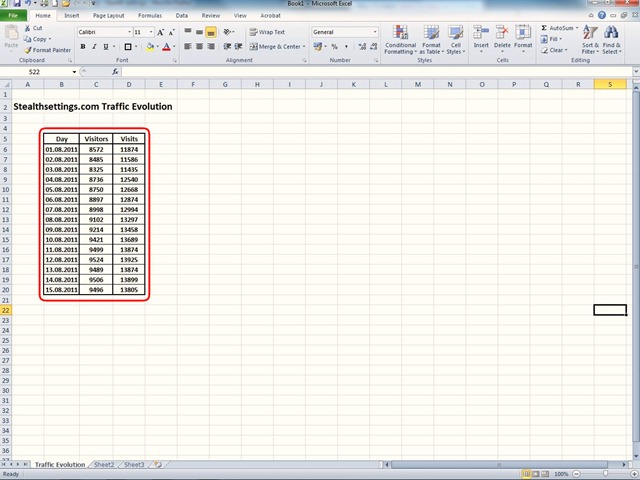
The first step to be taken is to compose a table based on results depending on at least 2 references. The table It must contain cells with numerical values: figures, data, percentages, depending on the category at the request we want to report.
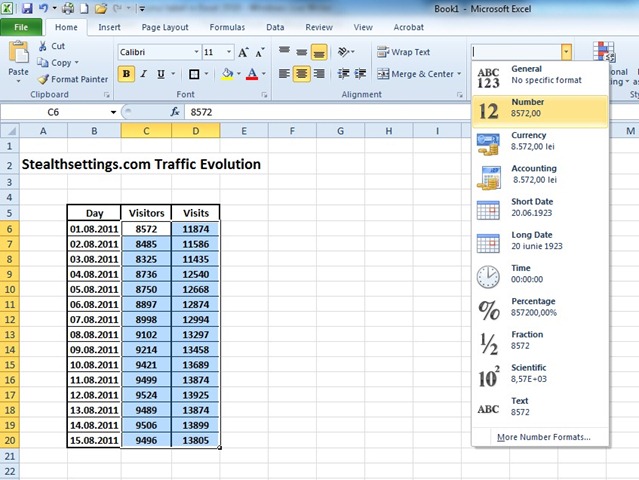
The format of the cells it is done by selecting Value fields and choosing from the tab Home Attributes for these cells: General, Number, Currency, Accounting, Date, etc. After we defined the fields of the table given, numbers, percentages, etc., we choose the columns and then we report, selecting them with mouse-of the tab and tab Insert, section Charts, we choose the type of graphic representation that we want to make for the selected field.
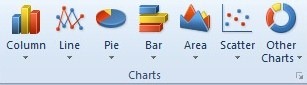
Here we have a lot of variants of graphic representations, from columns type representations of different shapes, colors and sizes, linear graphs united by dots, disc graphs, horizontal bars, surfaces, graphs by points or ring type, all offers the possibility to exemplify by image the evolution of values depending on at least 2 references. For a greater impact the graphs can be made in variants 2D or 3D for each of the above options.

We chose a column type graph in which we used 3 references: the date, the number of visitors and the number of visits.
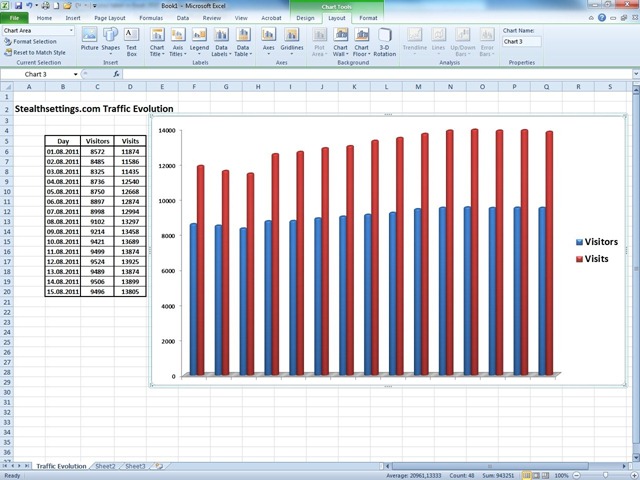
After making the graph in the option Charts Tools, We can customize the graph and with other information about the table represented by this graph, we can attach the table into the basement of the graph by the option Data Table, we can customize the legend, the display of the reference axes, the reference lines and other functions that can improve the quality of the presentation of this graph.
After completing the graph it can be inserted into a presentation PowerPoint or it can be printed on the sheet of paper or on the foil for a special presentation.
How to make a chart based on a table in Excel 2010
What’s New
About Stealth
Passionate about technology, I write with pleasure on stealthsetts.com starting with 2006. I have a rich experience in operating systems: Macos, Windows and Linux, but also in programming languages and blogging platforms (WordPress) and for online stores (WooCommerce, Magento, Presashop).
View all posts by StealthYou may also be interested in...

